Și să adăugăm Android Studio + SQLite

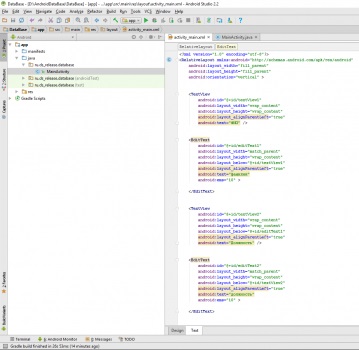
În fila Text, arată astfel:
În fila Design:
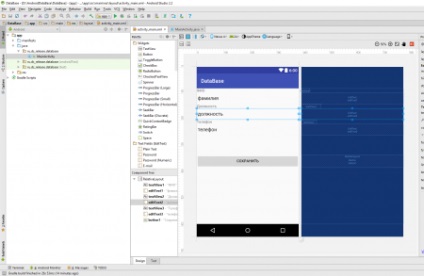
Apoi, creați o clasă pentru a lucra cu SQLite, numiți ControlSQL
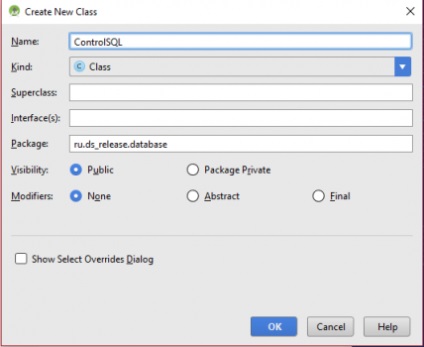
add extinde extensia SQLiteOpenHelper
Și în această clasă vom descrie funcțiile de lucru cu baza de date SQLLite
Veți primi acest cod:
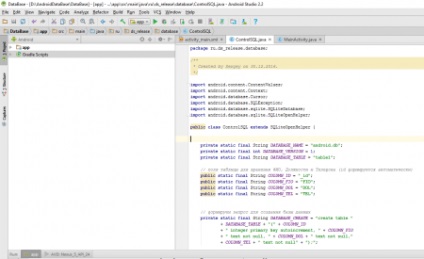
Când trebuie să faceți ceva cu baza de date, de exemplu, citiți valorile, ne putem referi la baza de date.
În acest exemplu, vom citi și scrie numai un rând al contactului, acest lucru este suficient pentru orice sarcină de stocare a setărilor.
Să ne asigurăm că atunci când încărcăm programul, luăm valori din baza de date SQLLite în câmpurile plasate pe formular și când apăsăm butonul "Salvare", valorile modificate sunt salvate.
Pentru a scrie valori, utilizați .updateTable
Dacă nu doriți să salvați o valoare, ci să o adăugați la baza de date, trebuie să apelați funcția .createNewTable
în cele din urmă, acest cod a ieșit
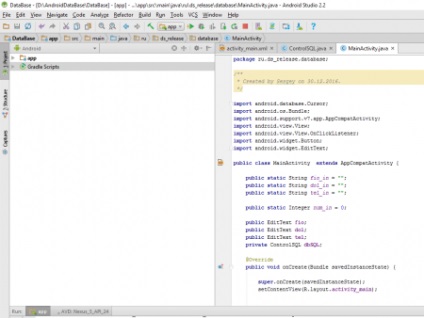
Când compilați (Build-Build APK), primim această aplicație, numim-o "cel mai bun sponsor":
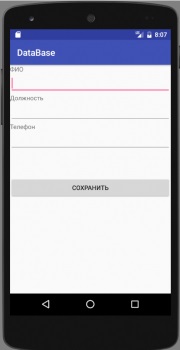
Inițial, câmpurile sunt goale.
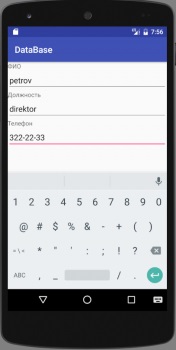
Introducem cerințele sponsorului, faceți clic pe Salvați.
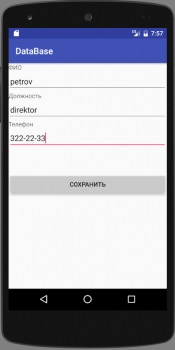
Informațiile sunt stocate în baza de date SQLite.
Puteți afișa informații fie ca un set de câmpuri, fie ca o listă.
Pentru a afișa lista, de obicei utilizați ListView sau RecyclerView.